Bước 1:
Đầu tiên bạn nhấn tổ hợp phím Windows + I để mở Settings sau đó nhấn vào mục Apps trong danh sách bên trái giao diện.
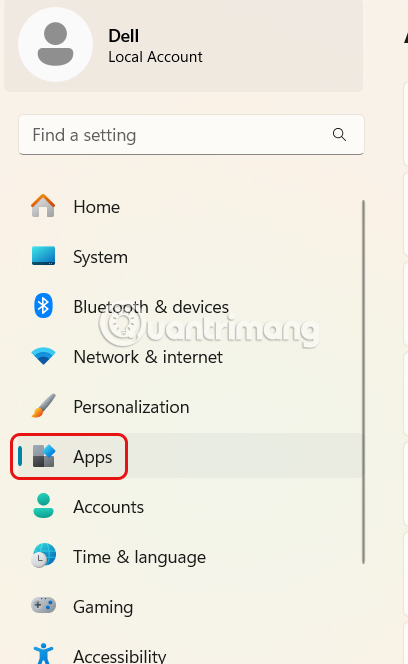
Nhìn sang giao diện bên cạnh bạn nhấn vào mục Installed Apps để xem danh sách đã cài đặt trên máy tính.
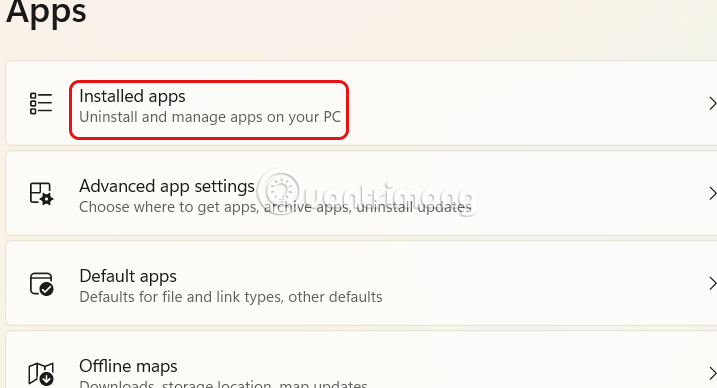
Bước 2:
Chuyển sang giao diện danh sách các ứng dụng đã cài đặt trên máy tính. Bạn tìm tới ứng dụng mình muốn xem phiên bản rồi chọn biểu tượng 3 chấm, nhấn tiếp Advanced Options.
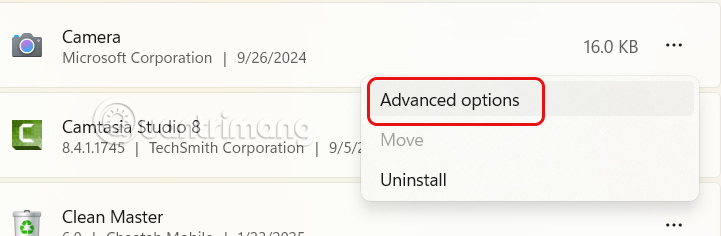
Bước 3:
Hiển thị thông tin ứng dụng cài trên Windows từ Microsoft Store, với thông tin phiên bản hiện tại của ứng dụng tại dòng Version như hình dưới đây.
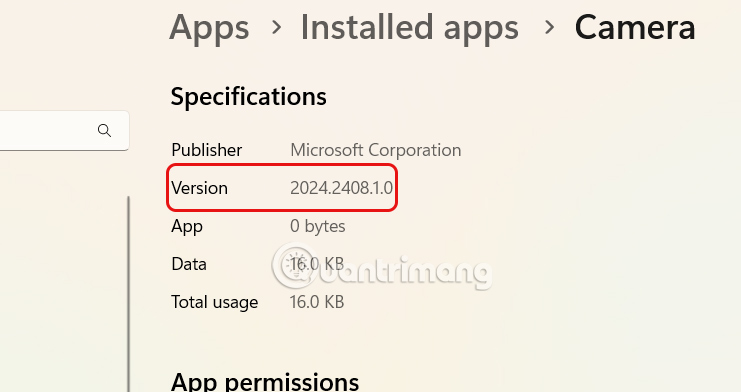
Bước 1:
Bạn tìm kiếm Control Panel trong thanh tìm kiếm rồi nhấn chọn để truy cập. Ở giao diện như hình bạn nhấn vào Programs.
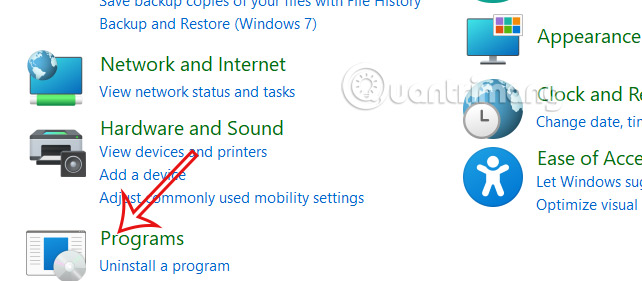
Ở giao diện tiếp theo người dùng nhấn chọn vào Programs and Features để xem ứng dụng cài đặt trên máy tính.
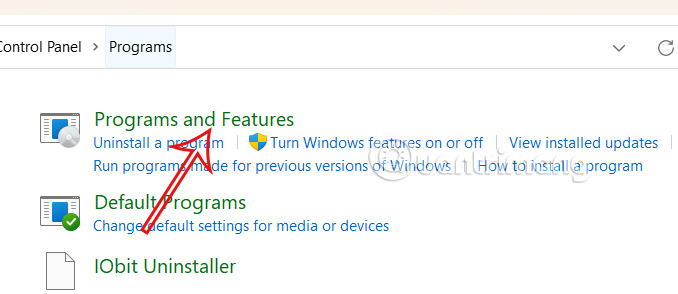
Bước 2:
Hiển thị danh sách các ứng dụng cài đặt trên máy tính. Kéo xuống bên dưới sẽ thấy phiên bản ứng dụng đang cài đặt và sử dụng trên máy tính.
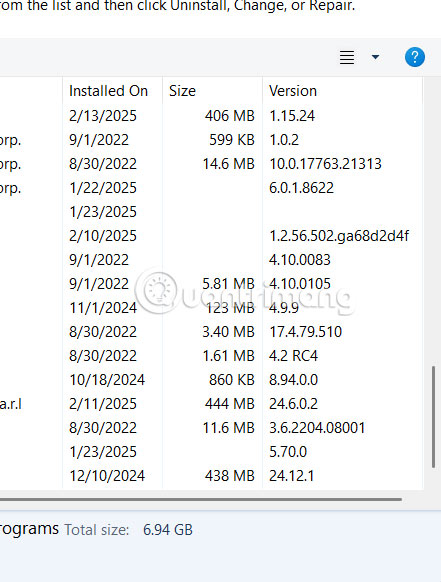
Nguồn tin: quantrimang.com
Ý kiến bạn đọc
Những tin mới hơn
Những tin cũ hơn